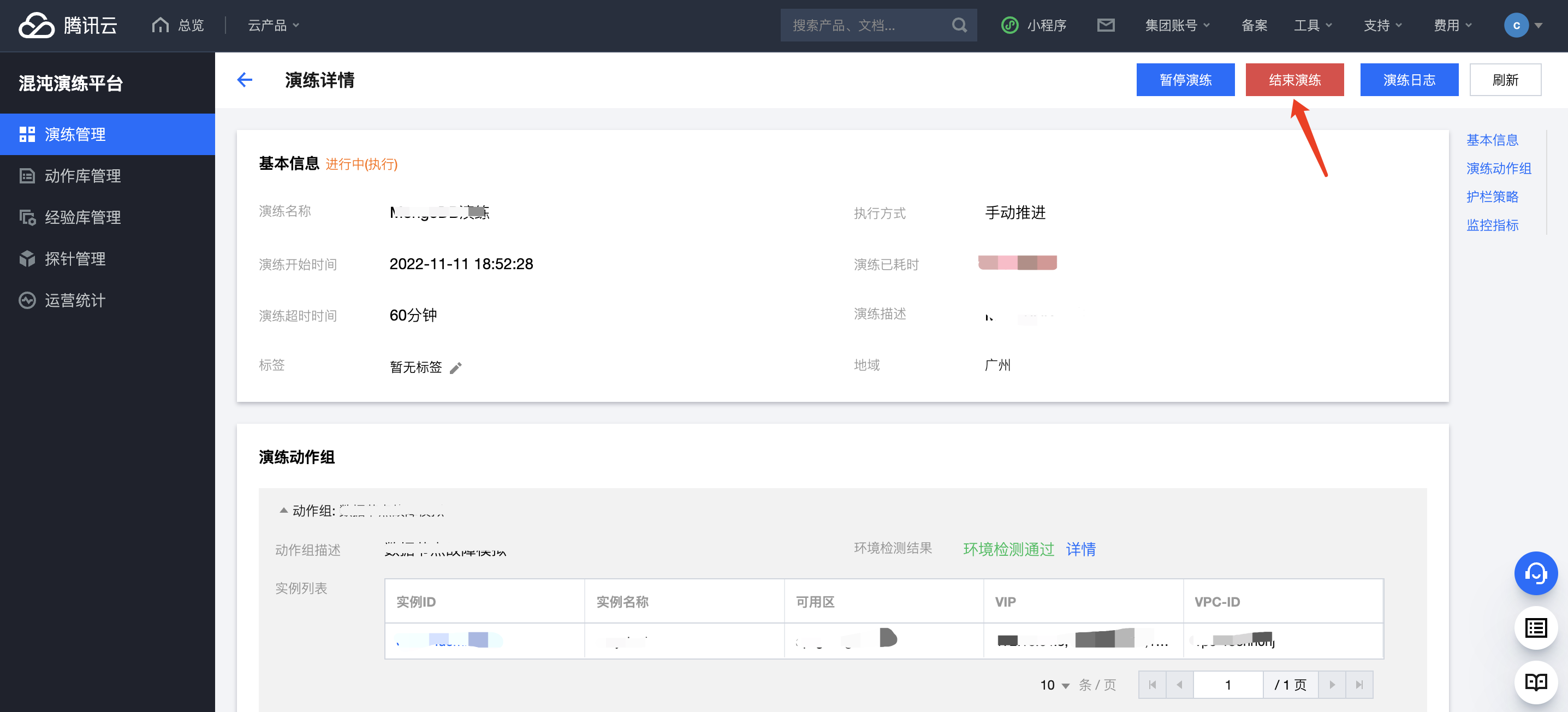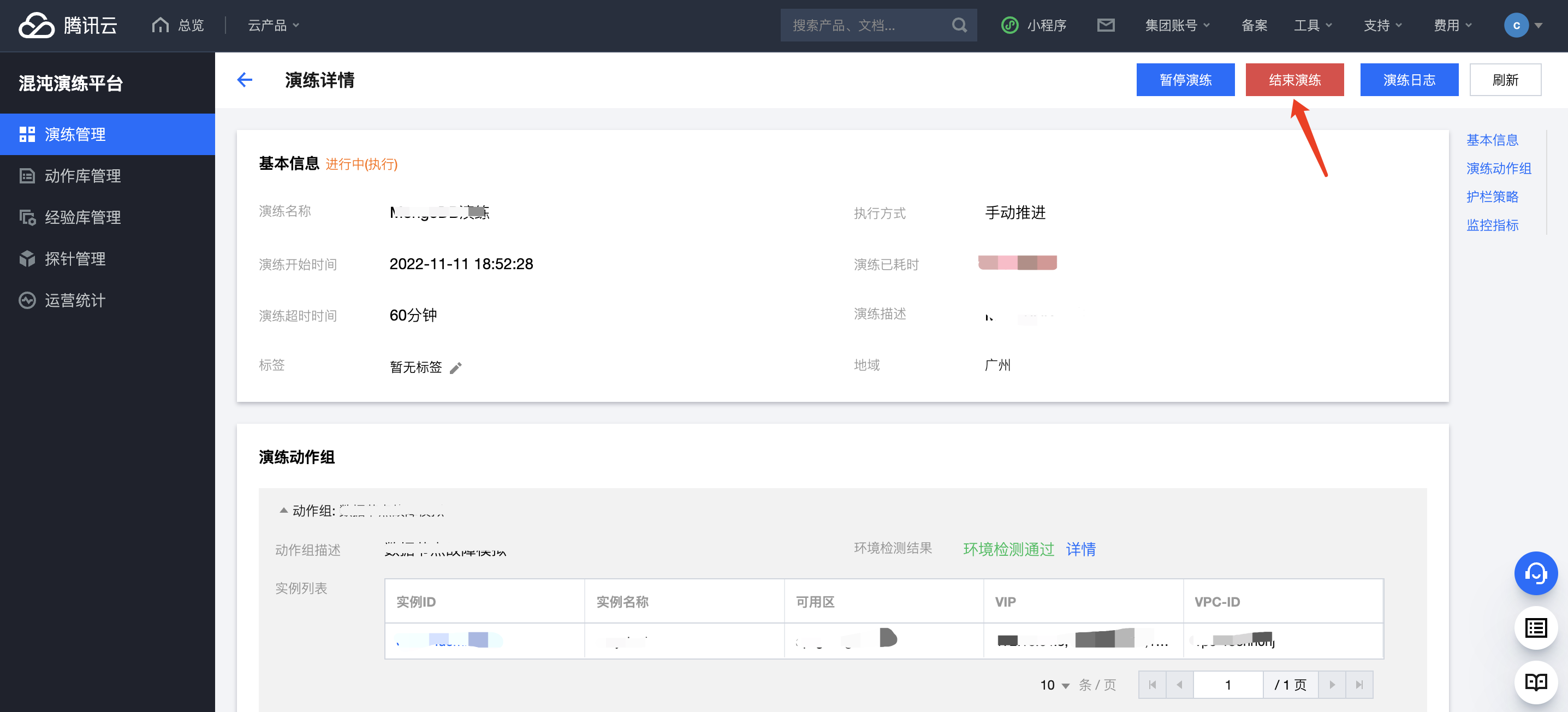可视化演练是一种在演练过程中展示实例部署信息并支持实时观察故障注入效果的演练方式。本文主要介绍可视化演练的基本特性,以及如何快速发起一个可视化演练。
可视化演练新特性
相较于传统演练形式,可视化演练主要包含以下新特性:
添加实例:实例资源分布视图预览。
快速选取想要发起演练的机器,降低使用成本,精准控制爆炸半径,提高演练安全性;
您可以从可视化的实例部署图中看到您所选择的参演的各个实例所在VPC、可用区等信息,帮助您了解演练对象的分布全貌;
演练动作执行:动作注入及状态可视化。
您可以切换到可视化演练视图,实时观察到各个实例的动作执行状态,演练进程更可控、演练效果更直观。
如何使用可视化演练
步骤1:新建演练
1. 从行业经验库模板新建演练(或者自定义空白演练)。
2. 填写演练基本信息。
?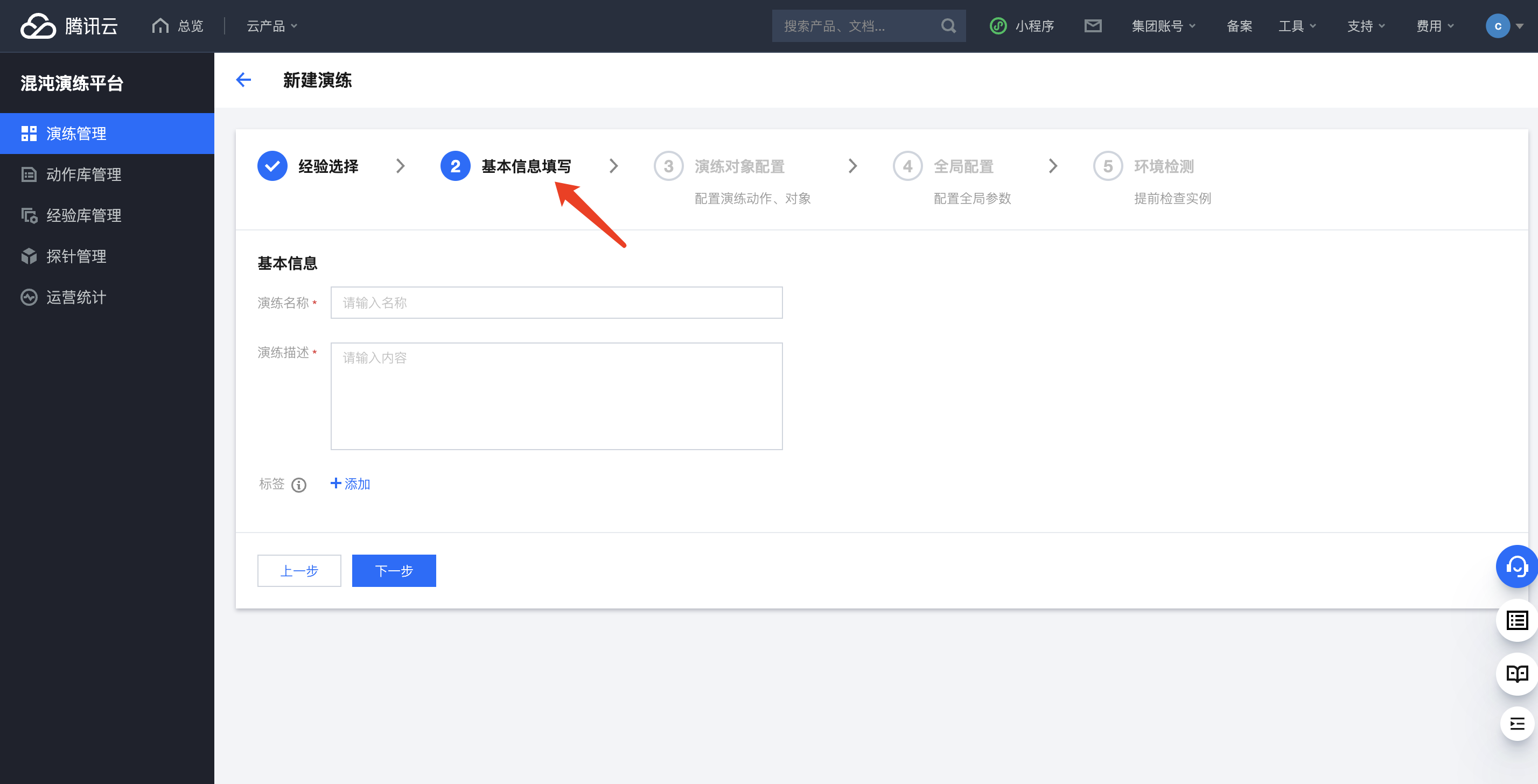
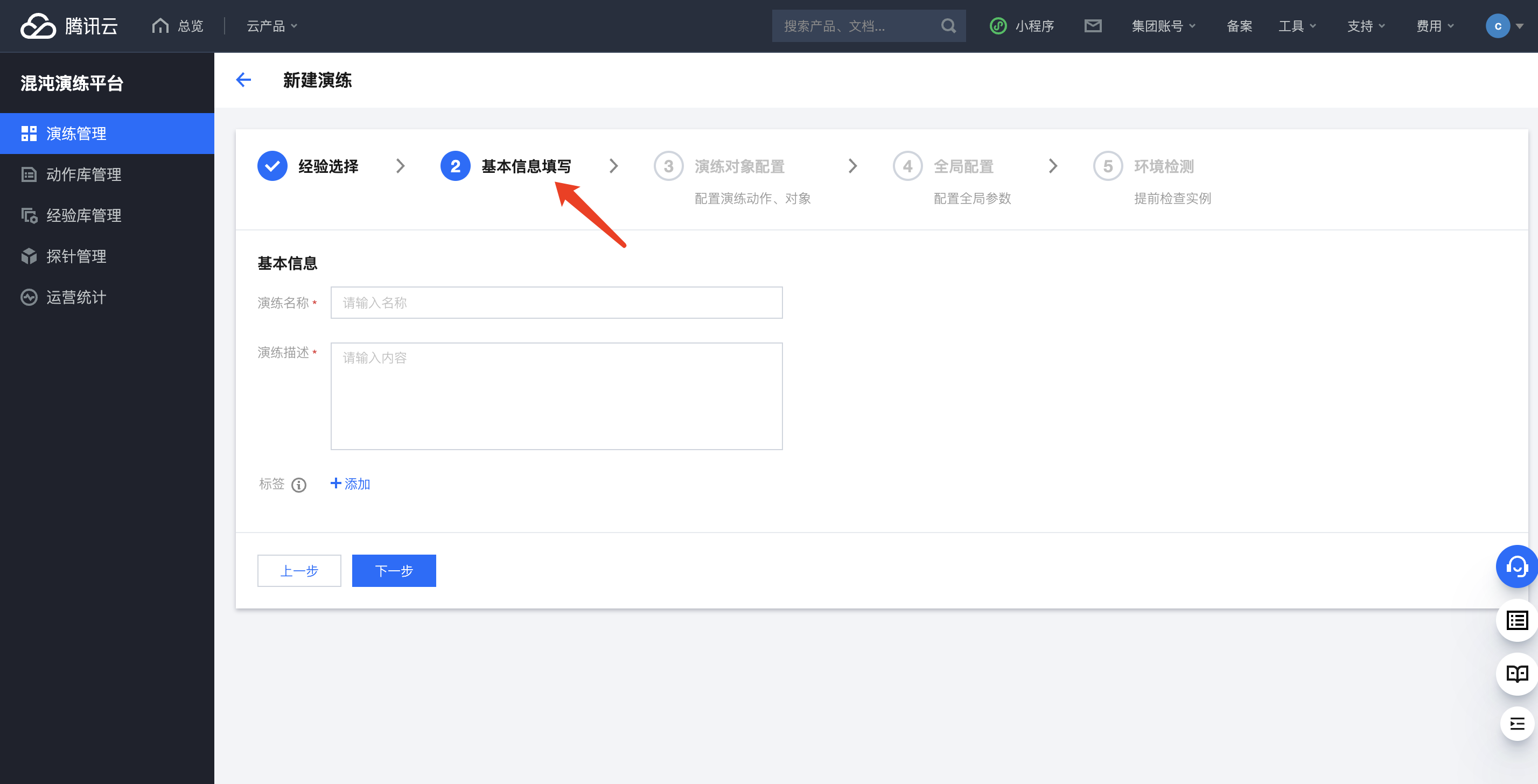
步骤2:演练对象配置
以下演示“演练动作组1”的创建流程:
1. 单击添加实例,勾选想要演练的实例资源,页面右侧同步出现可视化部署预览图,展示所选实例所在的 VPC 和可用区信息。
2. 页面左侧为信息编辑区域,页面右侧为实时预览图,拖拽边界支持界面自由拉伸;
?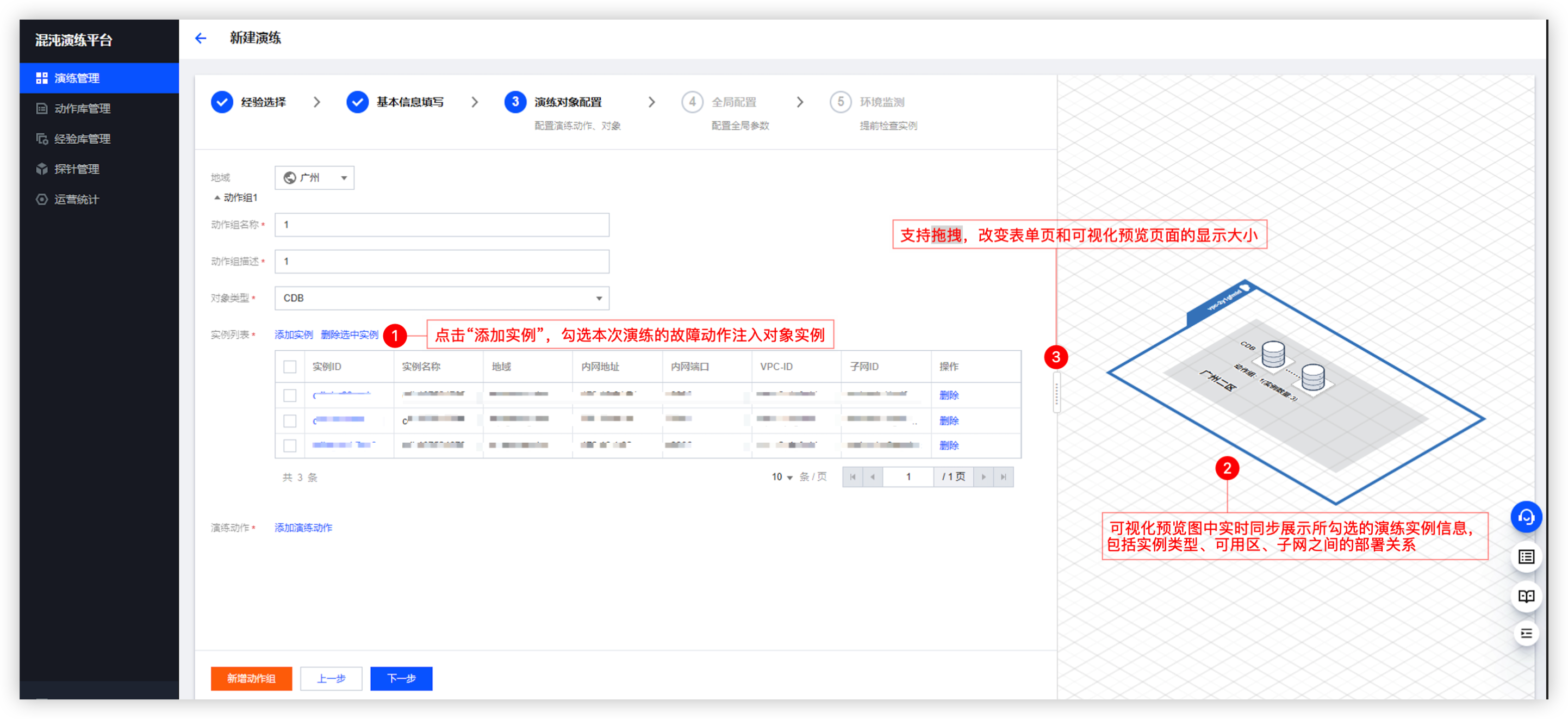
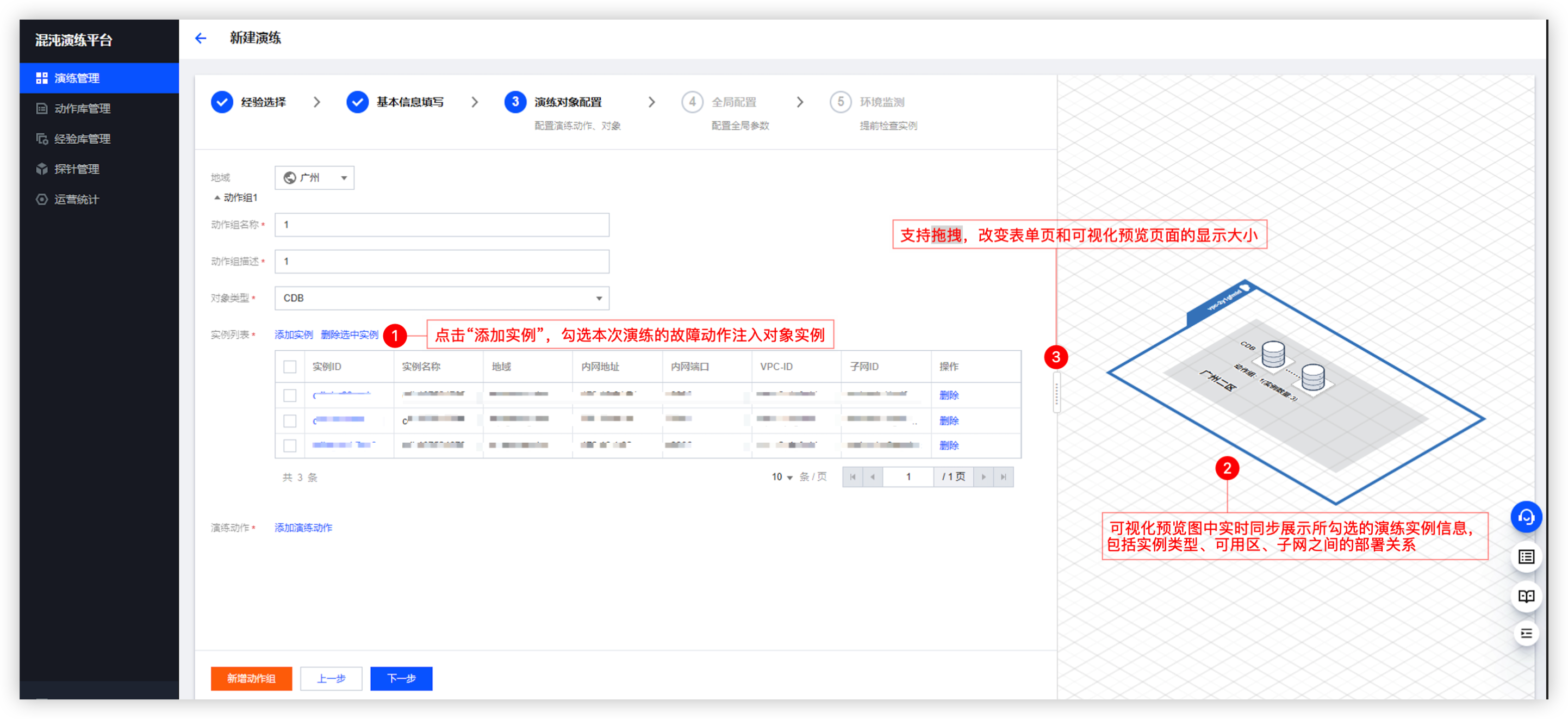
3. 为上述选择的实例对象配置演练动作。
?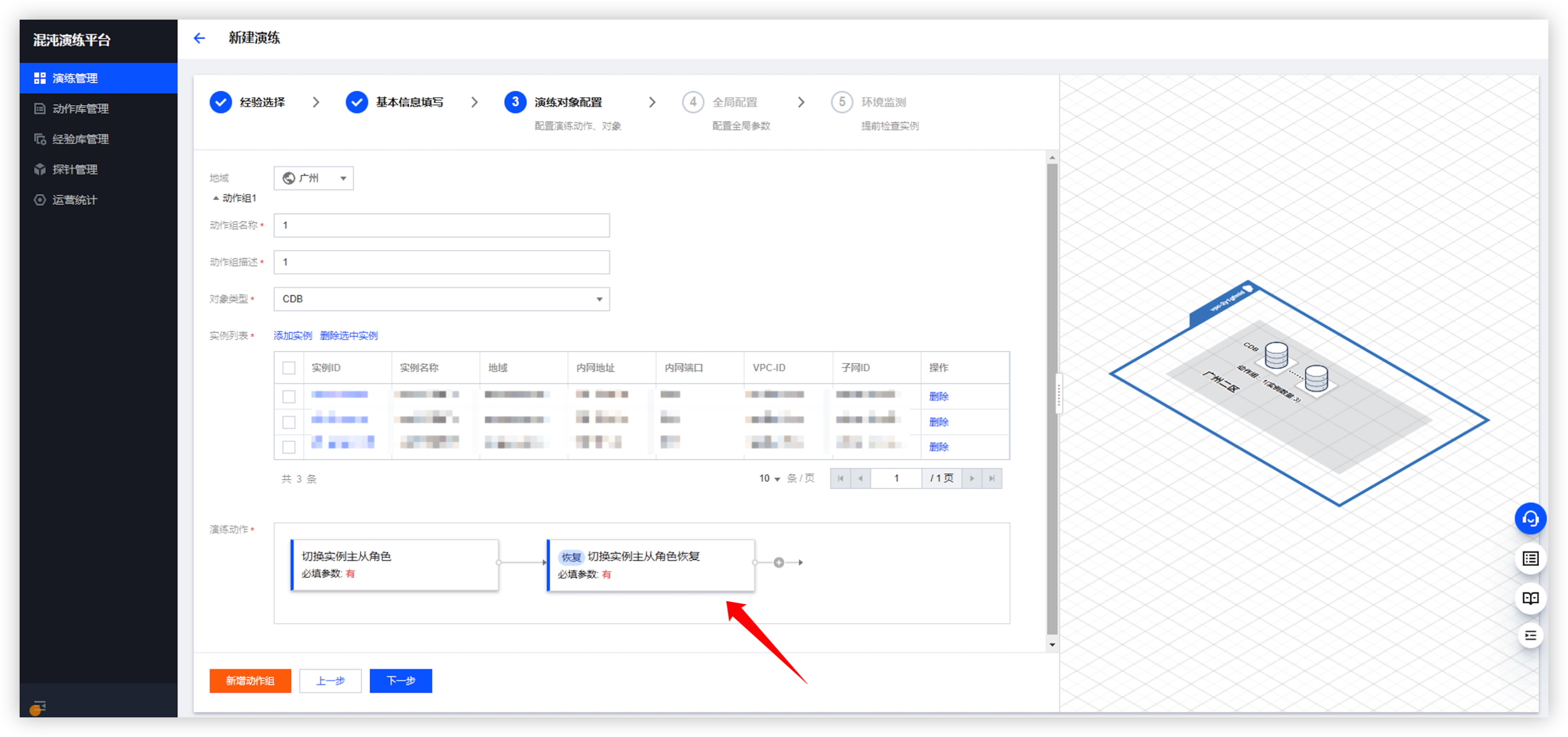
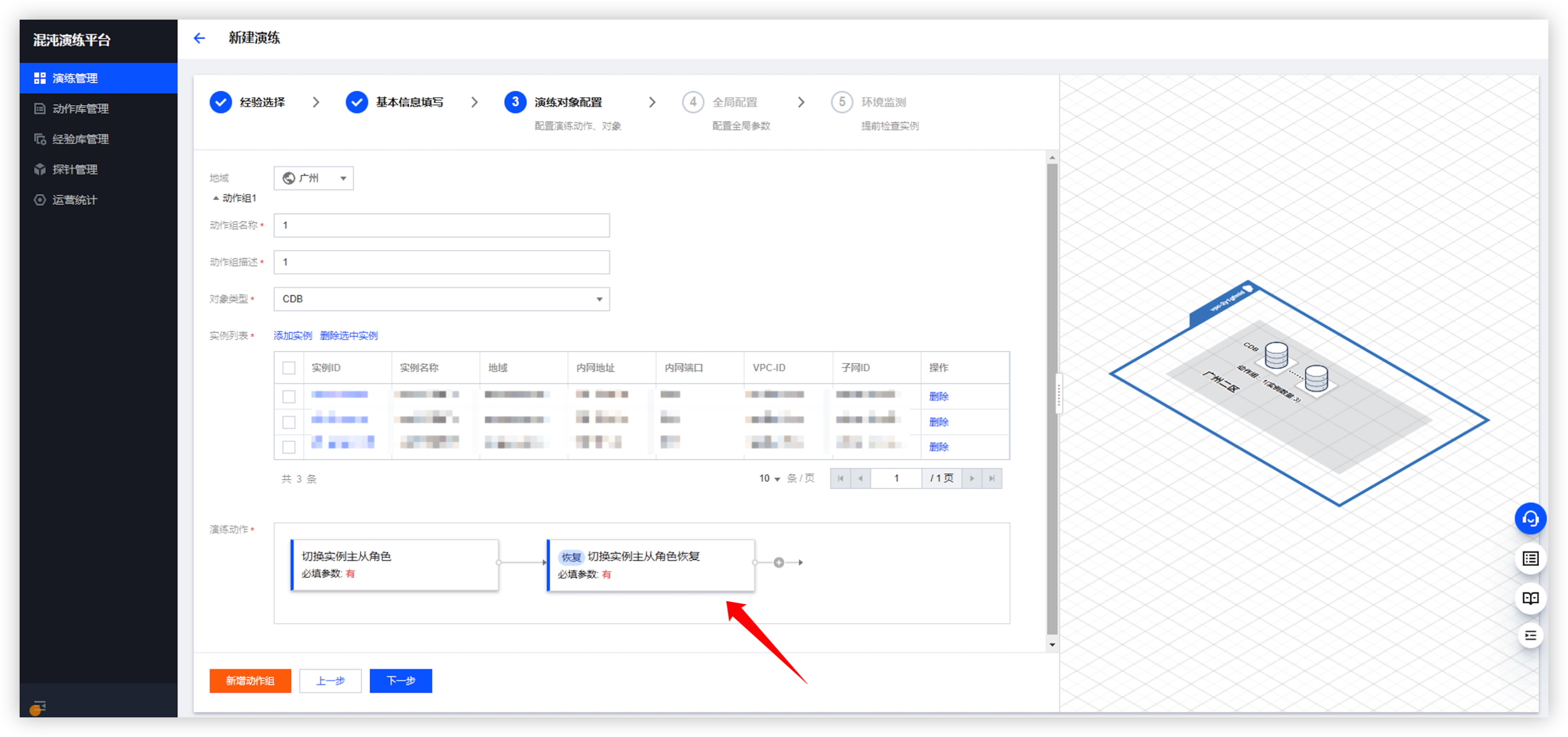
步骤3:查看演练详情
1. 完成演练全局配置和环境预检,完成演练创建。
?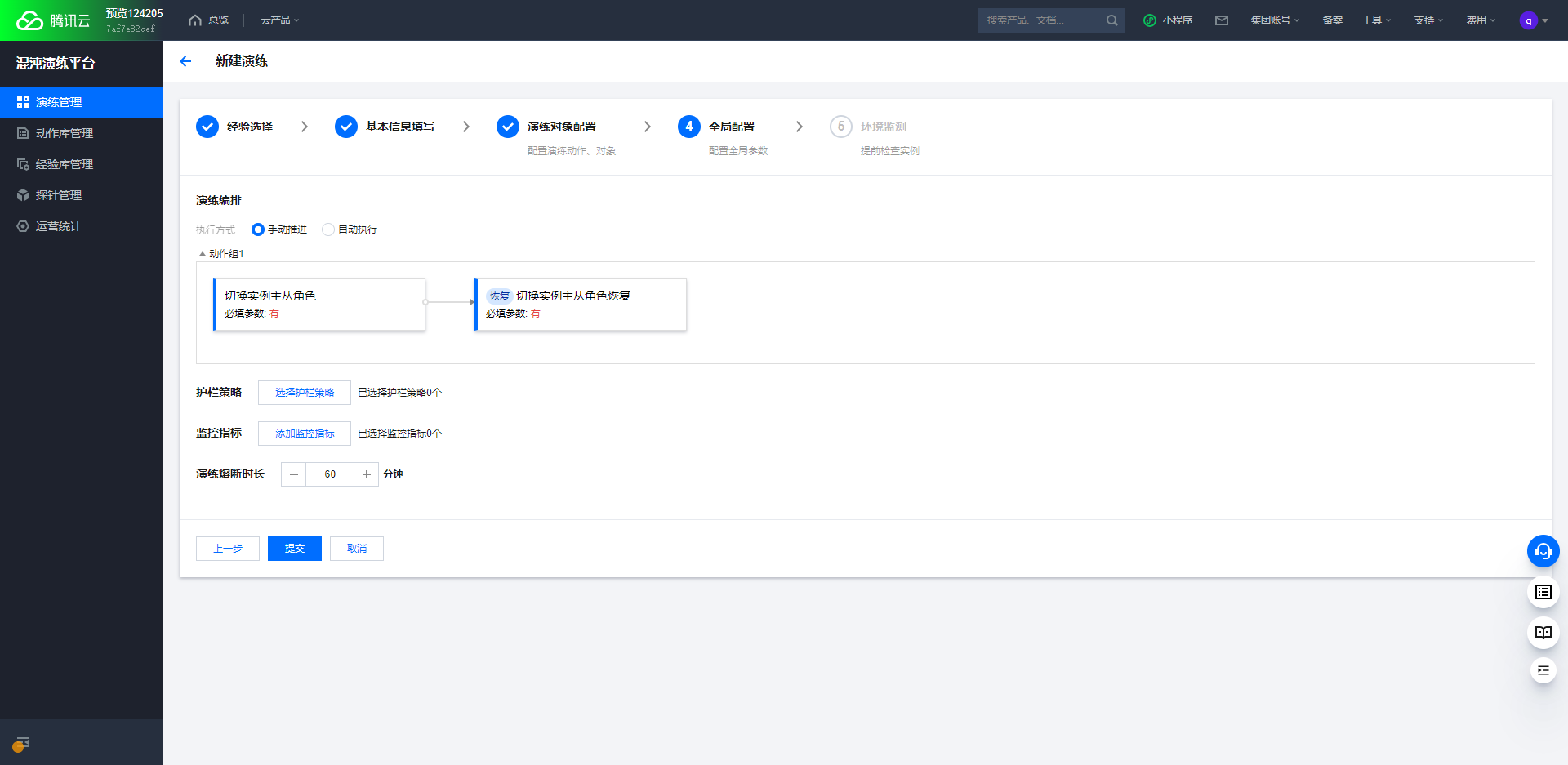
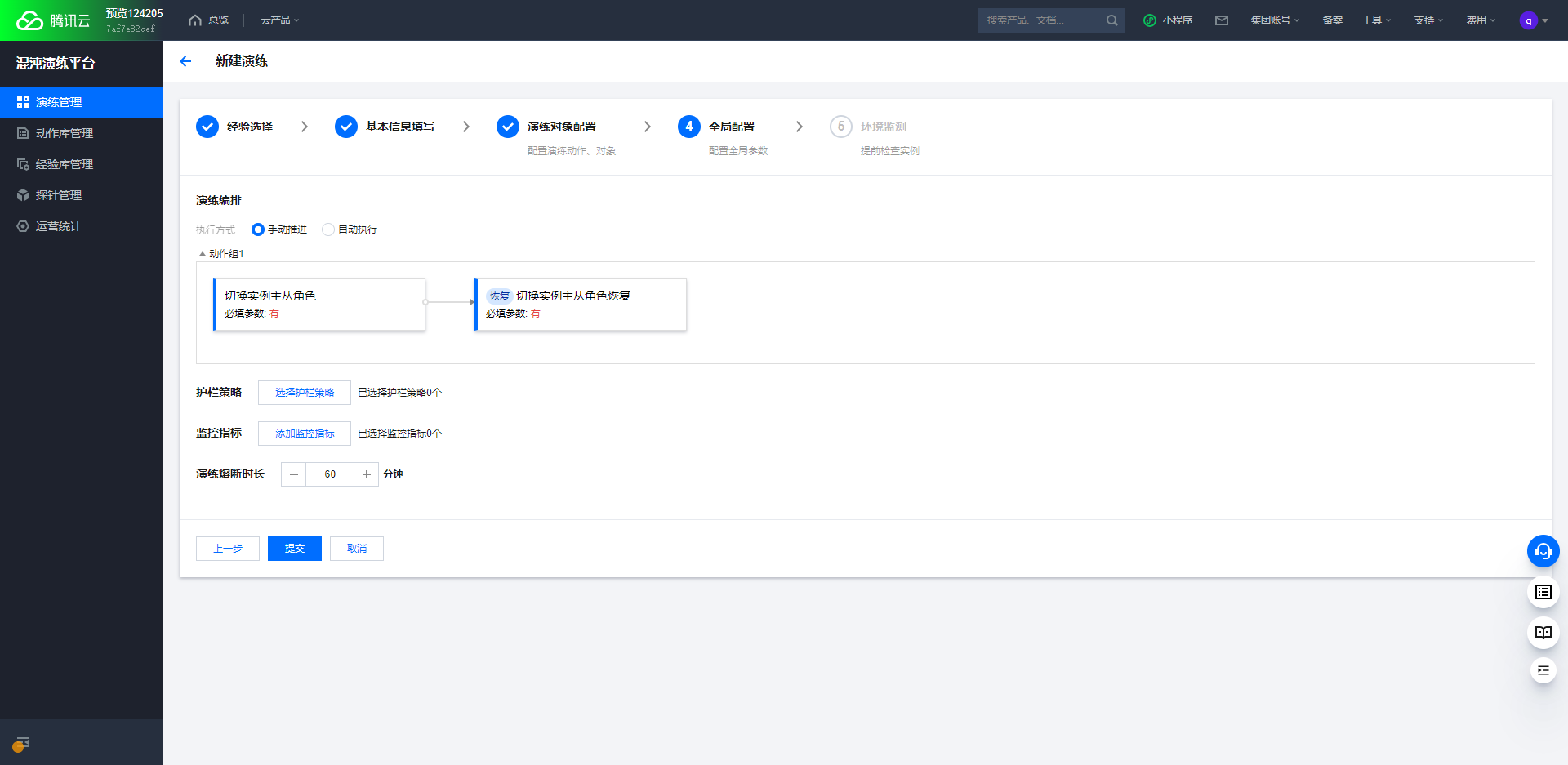
?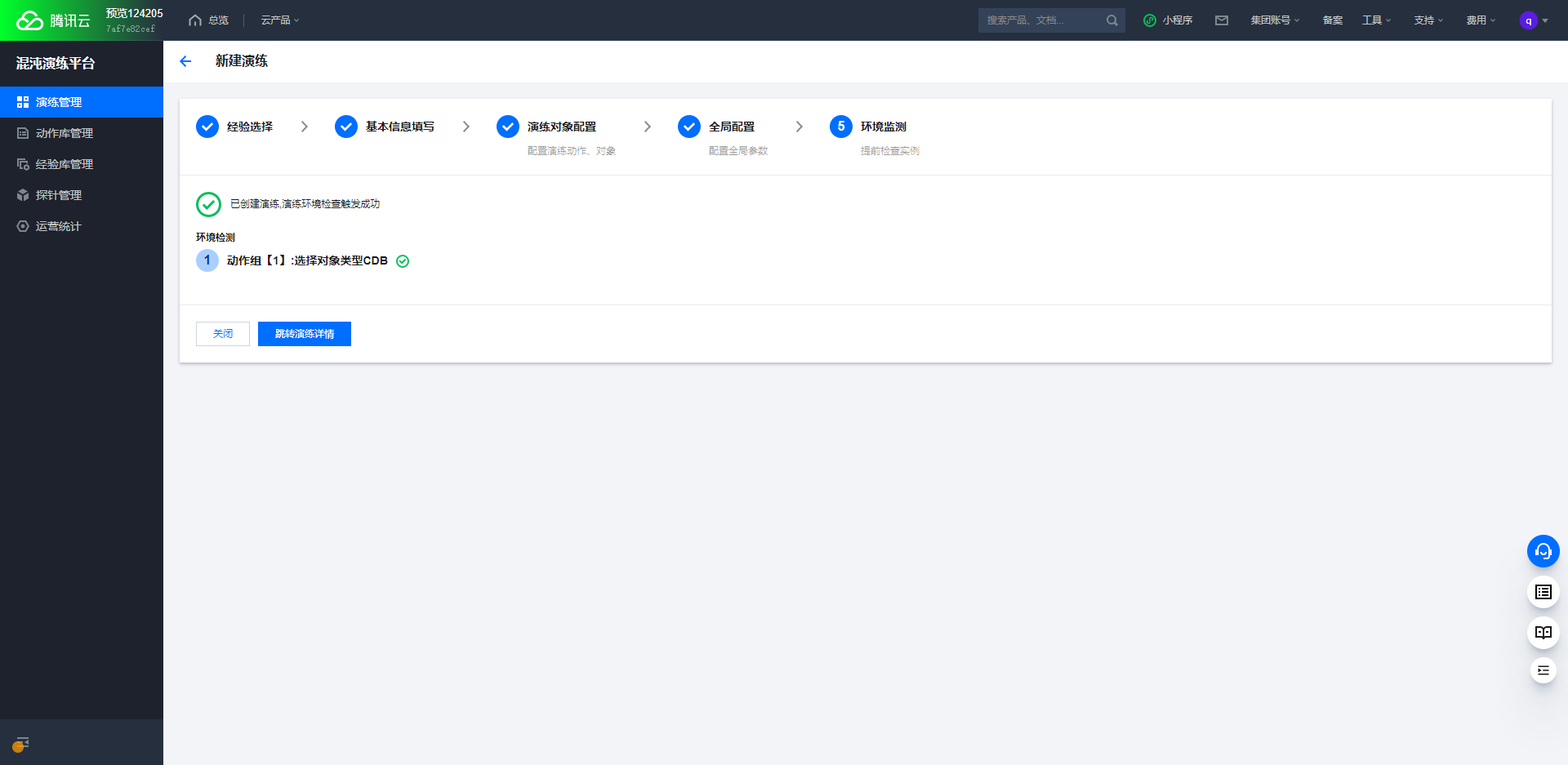
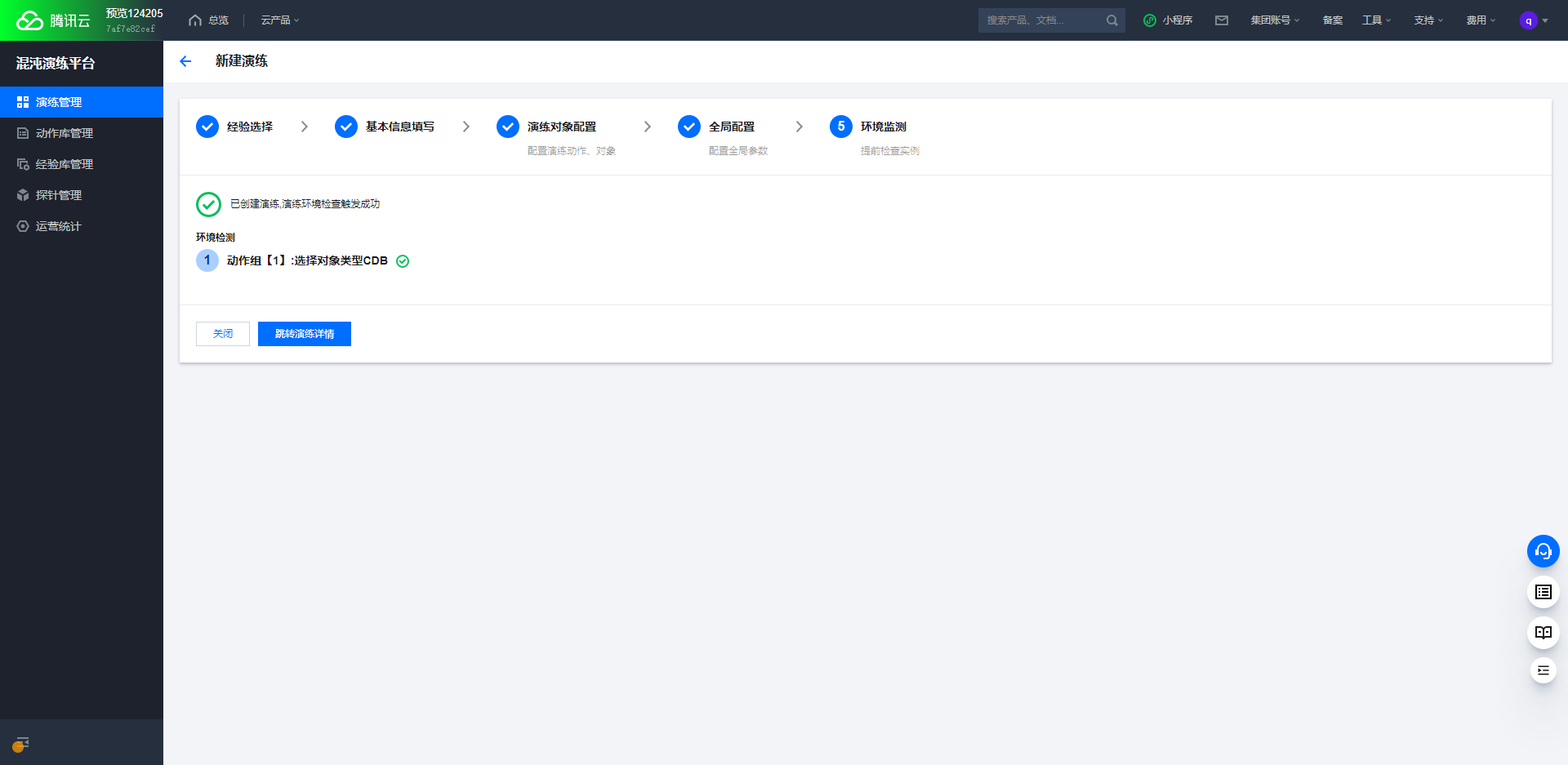
2. 创建成功后,单击查看演练详情页,系统默认展示可视化编辑视图(可切换回普通表单视图)。
?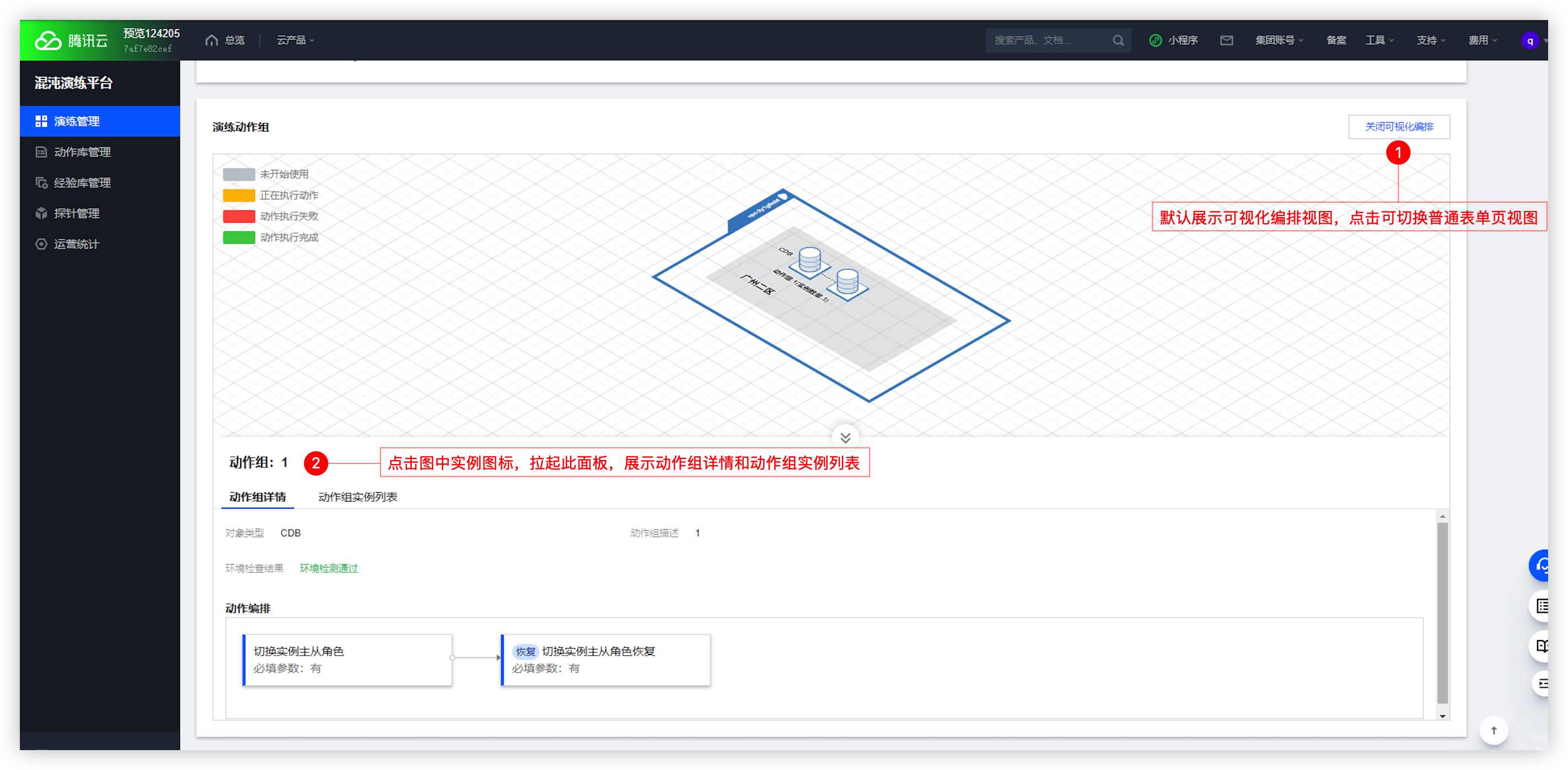
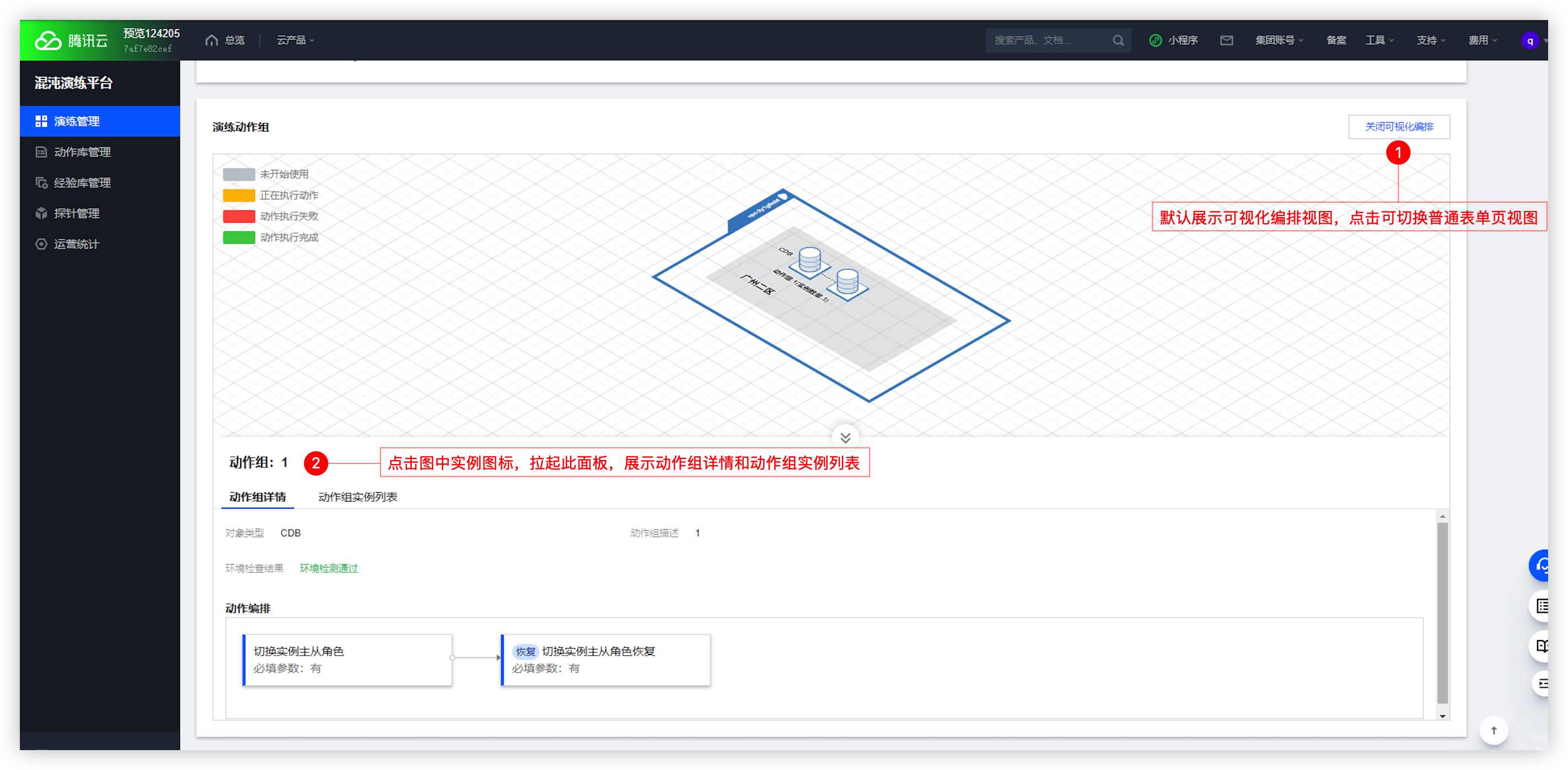
步骤4:执行演练
1. 单击执行,开启演练流程。
?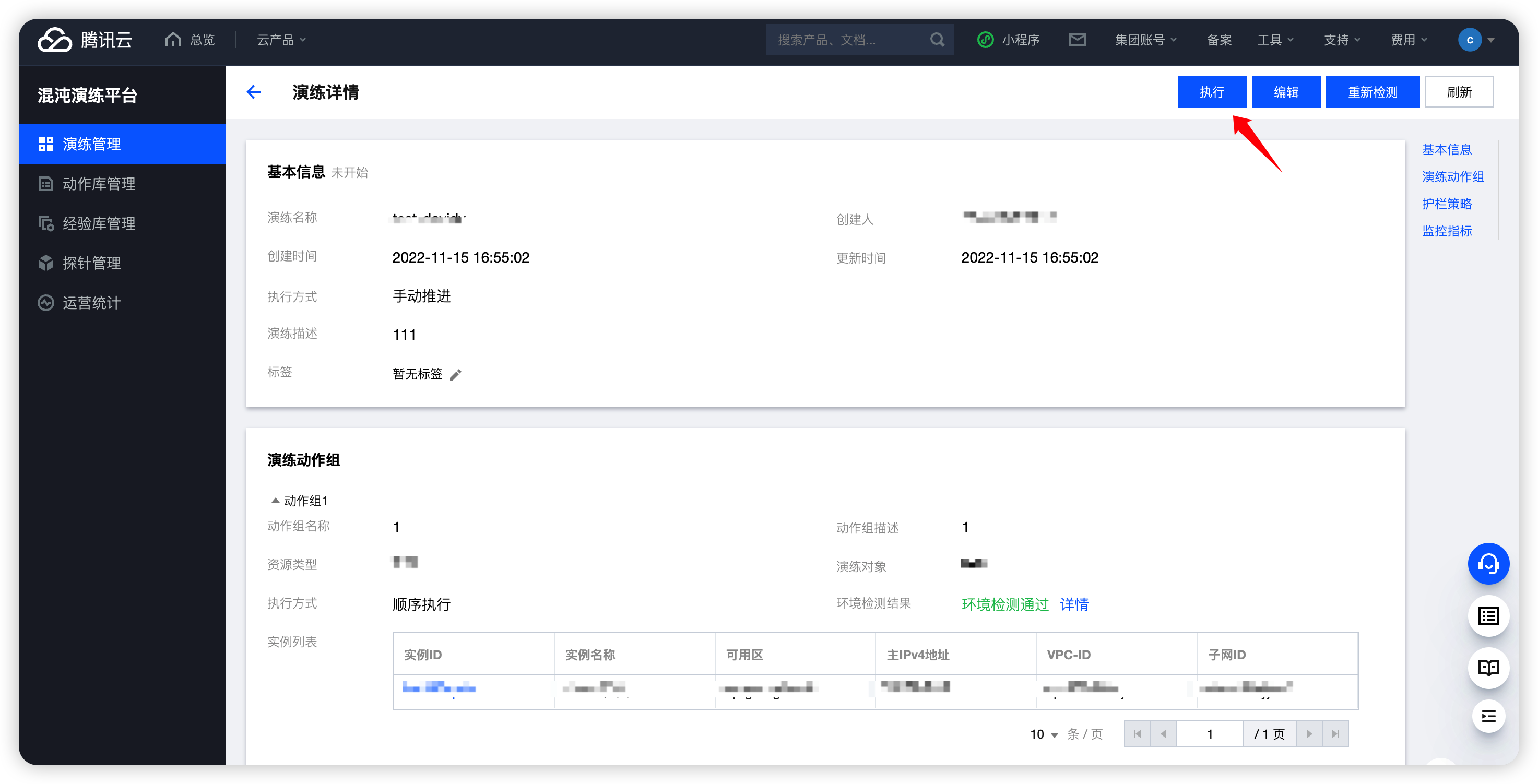
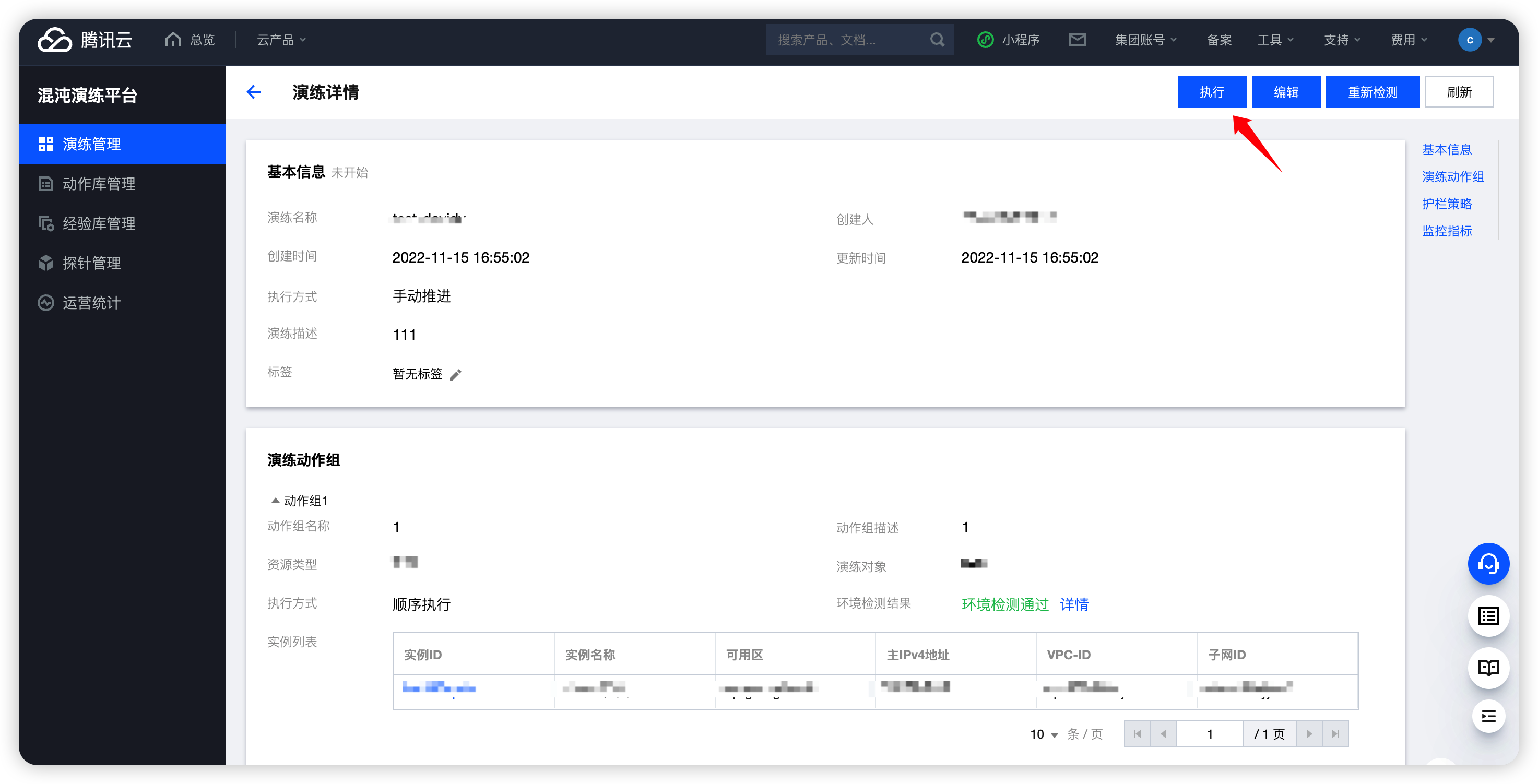
2. 单击动作组中的开始,开始执行演练动作,您可以切换观察可视化演练视图。
?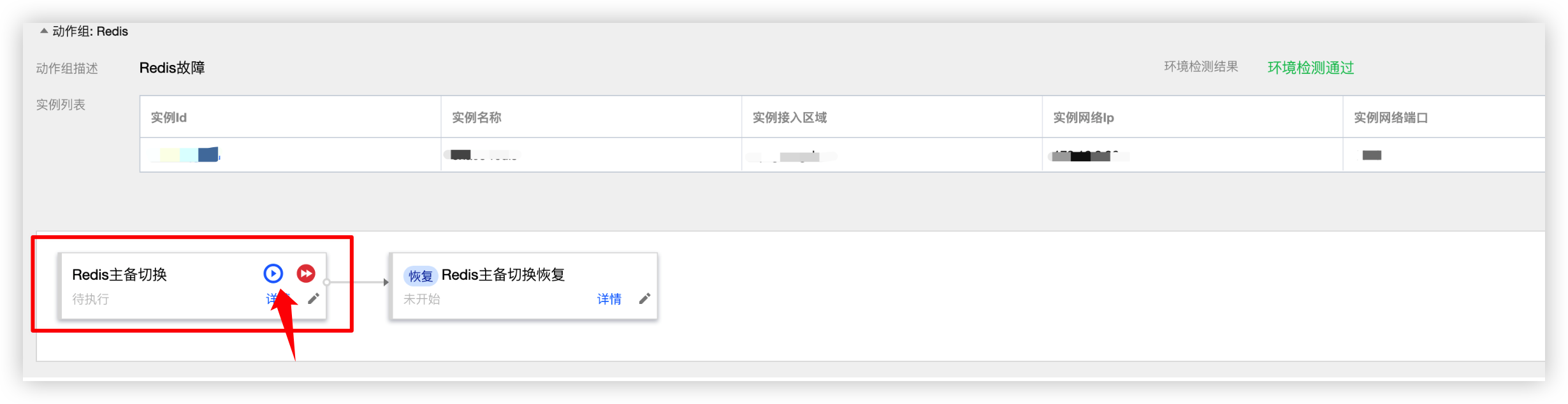
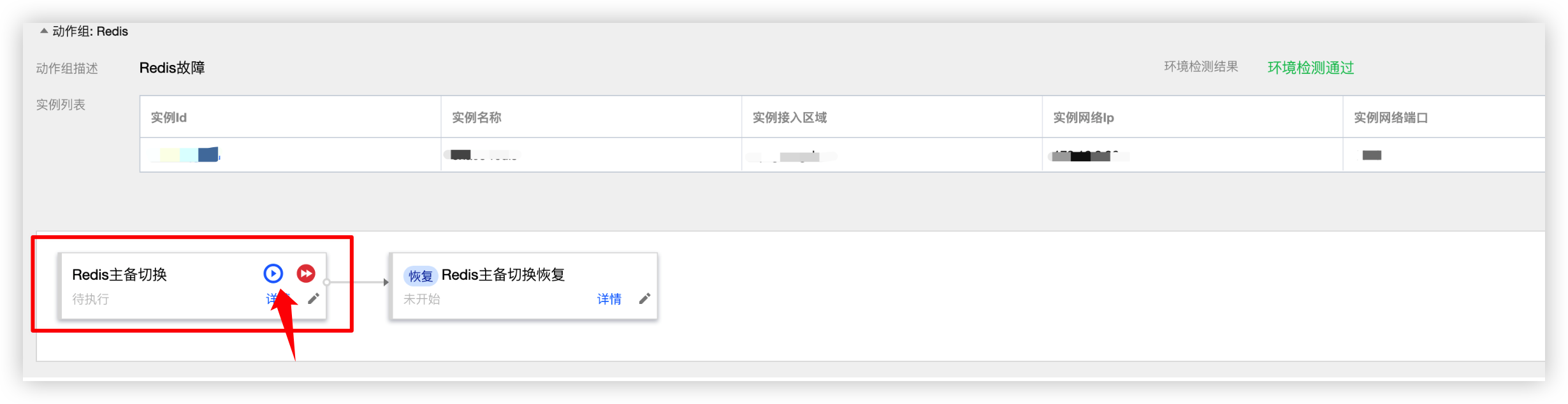
3. 可视化演练视图:
实例呈现不同颜色,表示处于不同的执行状态
下方面板展示动作组的可视化编排和实例信息
演练过程中可以随时切换可视化视图和普通表单视图
?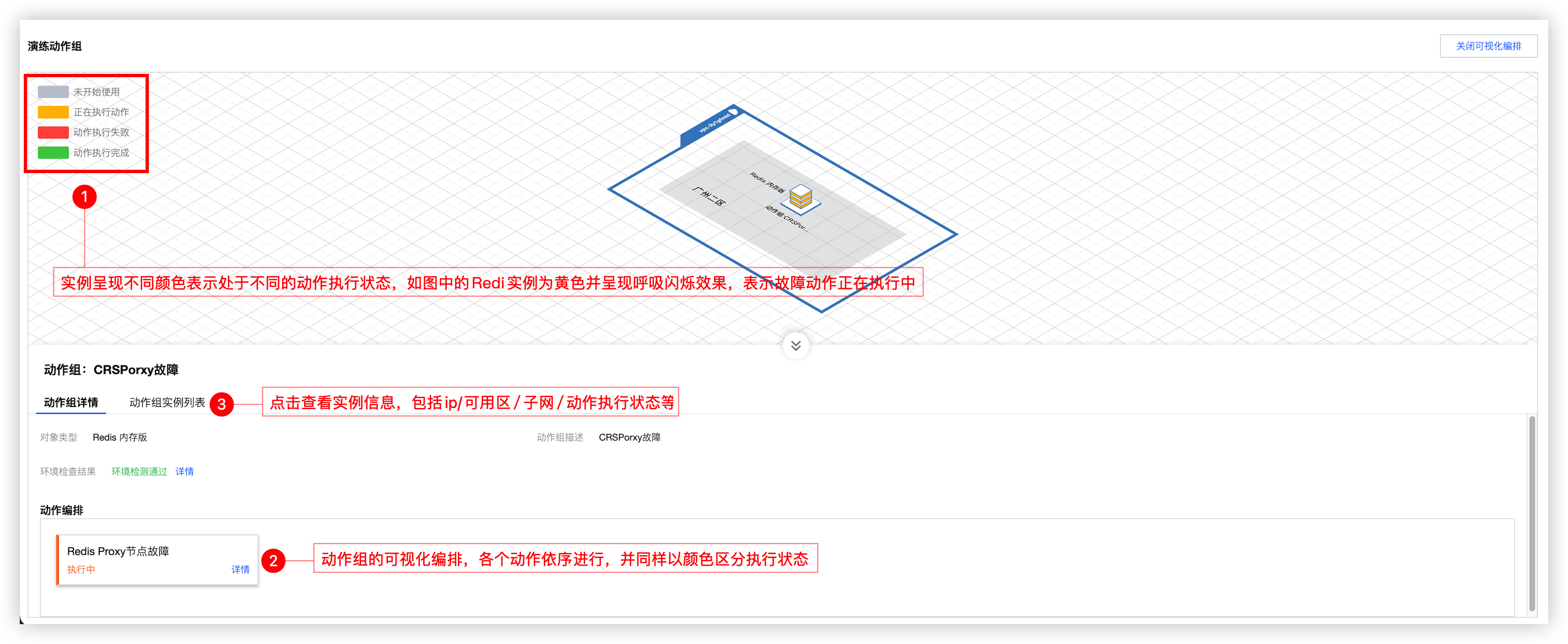
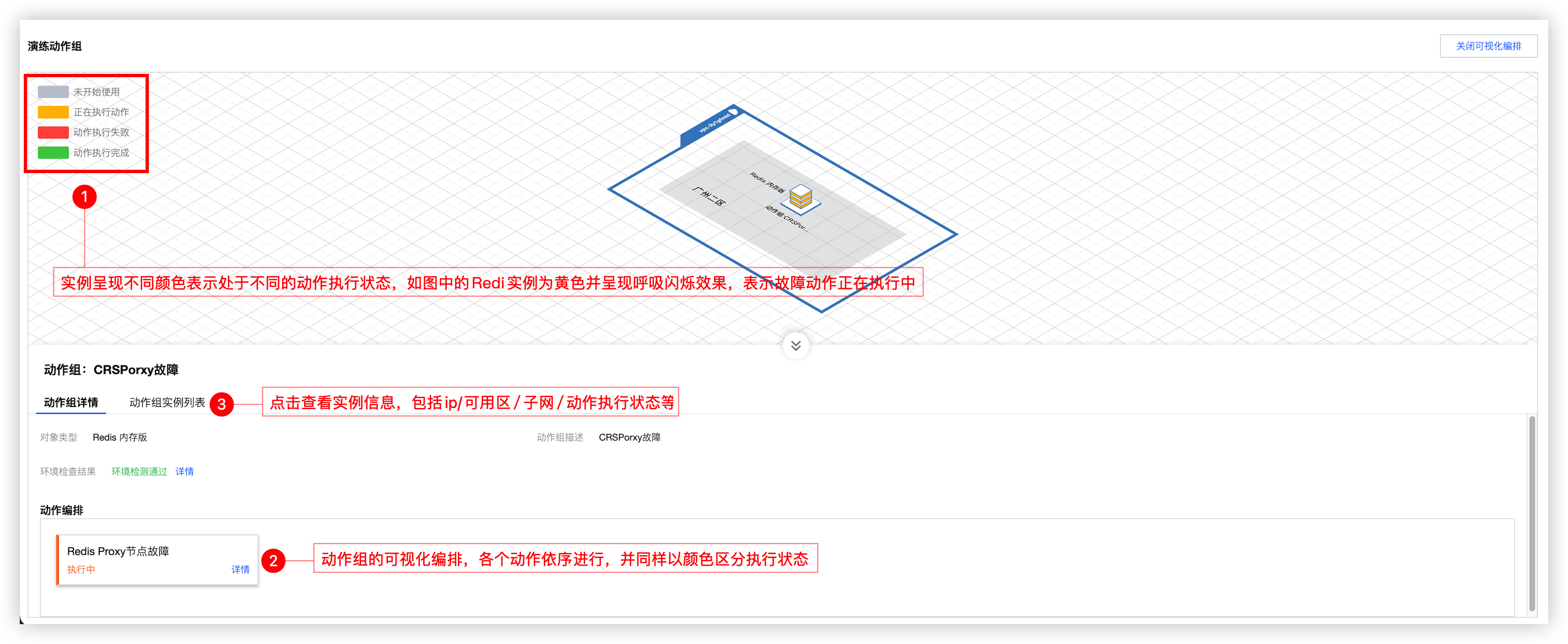
步骤5:结束演练
单击结束演练,记录演练结论。
?